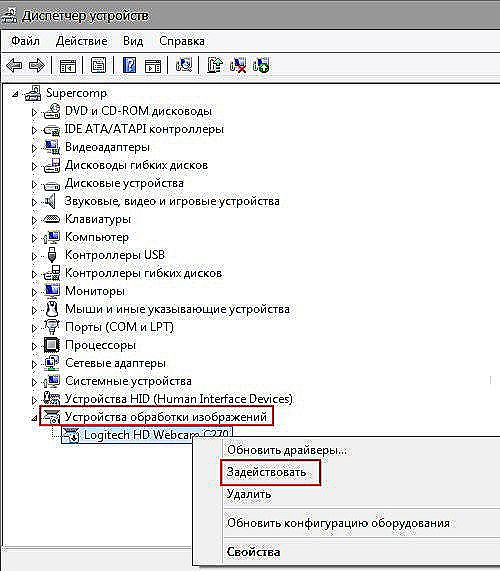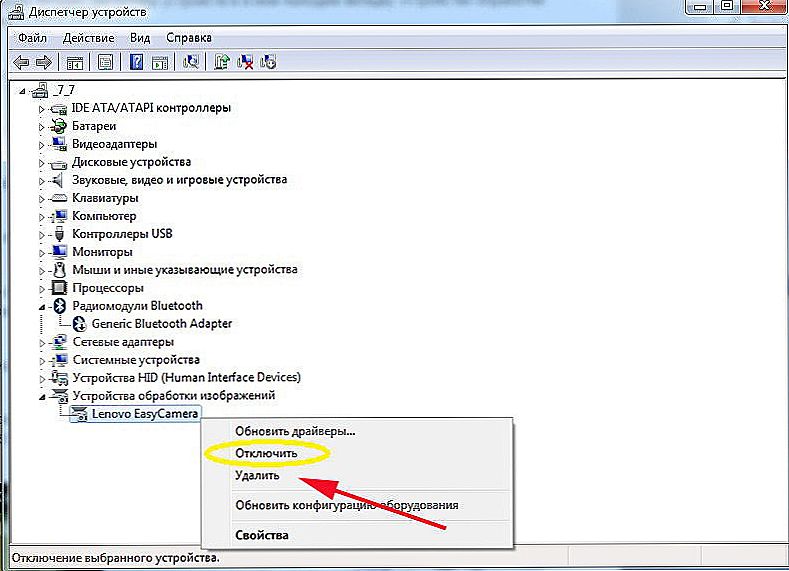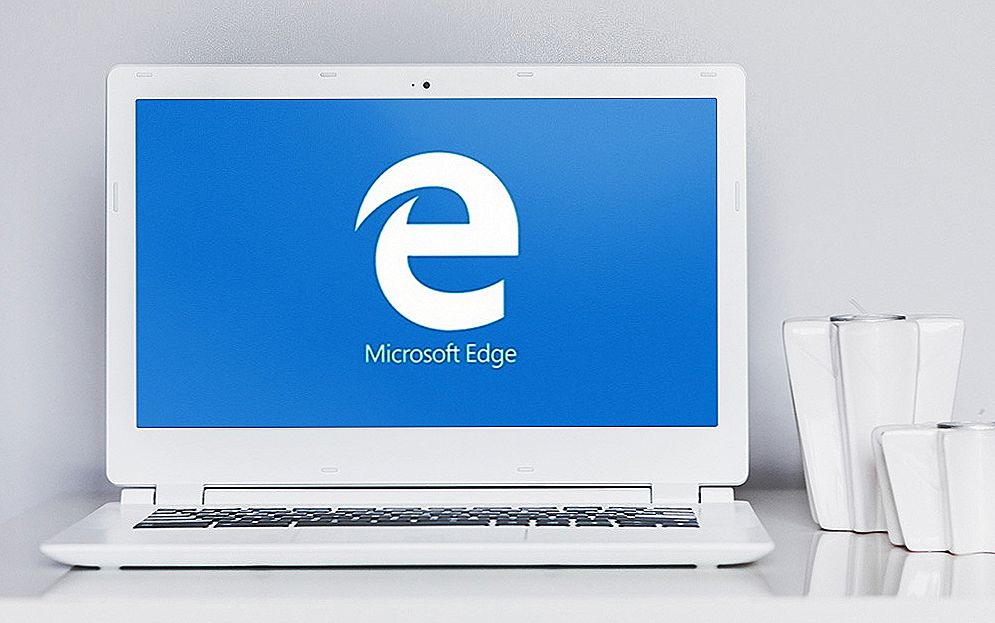Danas gotovo svaki laptop ima ugrađenu kameru. Proizvod uvelike pojednostavljuje život: više nije potrebno povezati dodatne žice, dovoljno povezivanje s internetom i već možete vidjeti svoje lice na zaslonu. Međutim, kamera ponekad prestaje raditi ispravno. Što učiniti u ovoj situaciji?

Najčešći problemi u postavljanju opreme
sadržaj
- 1 razlozi
- 1.1 Uređaj nije uključen
- 1.2 vozač
- 2 Nedostaci hardvera
- 3 rezultati
razlozi
Moguće je da mnogi čimbenici čine web kameru nevidljivom za prijenosno računalo. Problem se može odnositi i na hardverske i softverske probleme. Prije svega, stručnjaci preporučuju provjeru verzije pomoću softverske ljuske, jer sami možete raditi s uslužnim programima i upravljačkim programima, što se ne može reći o fizičkom popravku opreme.
Uređaj nije uključen
Često korisnici počinju paničariti ispred vremena, zaboravljajući da se fotoaparat može jednostavno isključiti. Da biste riješili problem, trebali biste pritisnuti gumb Fn zajedno s jednim od funkcionalnih (najčešće F6, F10, ali u vašem slučaju možda postoji još jedna opcija s popisa F1-F12), pravilnu ikonu će vam predložiti ikona kamere.

vozač
Stara gradnja ili nedostatak vozača utječe na performanse fotoaparata na prijenosnom računalu.Ponekad OS "zaboravi" o prisutnosti kamere na vašem uređaju i ne "vuče" upravljačke programe za to, morate to učiniti ručno. Osim toga, zbog različitih kvarova sustava, vozač može jednostavno biti oštećen. Da biste ažurirali ili promijenili upravljački program fotoaparata, slijedite ove korake:
- potražite uređaj koji vas zanima u upravitelju uređaja;
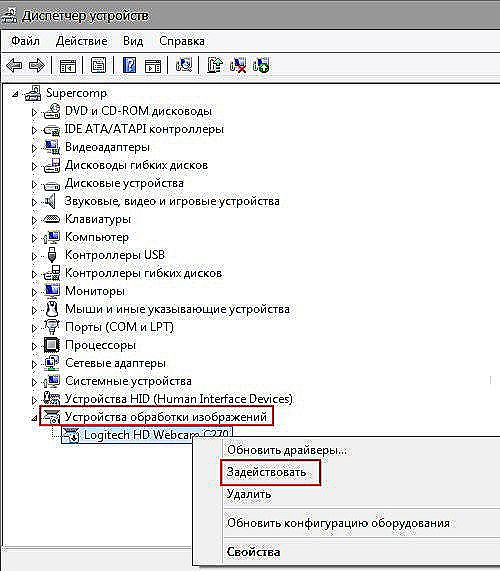
- ako na popisu nema fotoaparata, to znači da ga OS ne vidi. Ako žuti upitnik svijetli ispred naziva opreme, preporučujemo da uklonite komponentu;
- Da biste izvršili uklanjanje, kliknite liniju fotoaparata, desnom tipkom miša i u svojstvima, pronađite tipku za brisanje;
- nakon uklanjanja vozača izvedite iste manipulacije kako biste sami uklonili fotoaparat;
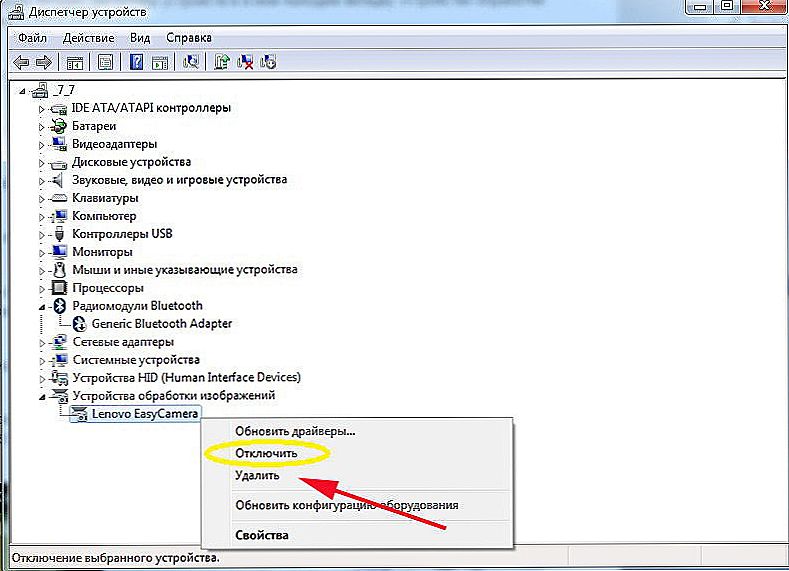
- Po novoj je komponenti poželjna instalirati nakon ponovnog pokretanja računala;
- ako imate disketu za instalaciju, bolje je dobiti instalacijske datoteke iz njega. Alternativna opcija je preuzimanje podataka s web mjesta razvojnog programera, prvo saznanje o modelu prijenosnog računala i vrsti operacijskog sustava.
Pokrenite instalaciju, ponovno podignite sustav i provjerite je li fotoaparat započeo s radom. Postoje modeli za koje je tijekom instalacije upravljačkog programa konfiguracijski alat također "povučen". Ako imate takav alat, pokrenite ga i počnite raditi!

Za korisnike sustava Windows XP, sljedeća metoda funkcionira: idite na Moje računalo, pogledajte popis prečaca. Nakon što naslovi odjeljaka trebaju prikazati informacije o web kameri.

Ne možete pronaći uređaj? Zatim instalirajte alat za rad s kamerom ili upotrijebite Skype. Performanse fotoaparata putem Skype-a provjeravaju se u nekoliko sekundi, za to se pomoćnik provodi u programu.

Nedostaci hardvera
Ako je uređaj uključen, sve komponente su instalirane, ali je nemoguće raditi s uređajem, moguće je da hardverski elementi ne rade. Najčešće se smatra neuspjehom petlje koja povezuje matičnu ploču s proizvodom. Druga mogućnost - neuspjeh uređaja.U svakom slučaju, ako laptop radi bez kamere ili se ne uključuje, morat će ga prenijeti u dijagnostiku. Stručnjaci iz servisnog centra pomoći će identificirati pravi uzrok i naznačiti troškove popravaka. Zanimljivo, ponekad je isplativije kupiti vanjsku web-kameru nego rastavljati cijeli laptop. Pogotovo ako često koristite uređaj, a svako prekid rada može utjecati na vašu financijsku dobrobit.

rezultati
Da li vaš laptop ne vidi kameru? Postoji nekoliko rješenja za taj problem. Najčešće korisnici zaboravljaju uključiti uređaj. Također pomaže ažurirati upravljačke programe na računalu. Ako ispravno postavljanje softvera nije riješilo problem, stavite opremu u servisni centar, gdje će iskusno osoblje brzo staviti proizvod na svoje noge!